Como corrigir links permanentes do WordPress que não funcionam
Publicados: 2022-07-28Permalinks do WordPress não funcionam ?
Inesperadamente, encontrando um erro 404 em algumas de suas páginas? É um sinal de permalinks quebrados.
Permalinks quebrados são um problema comum do WordPress. Esse problema específico geralmente ocorre após a instalação ou atualização de um plug-in ou de um tema. Outras causas incluem alterações no arquivo .htaccess, migração para um novo domínio ou servidor, restauração de backups, etc.
A boa notícia é que links permanentes quebrados podem ser corrigidos.
Neste artigo, vamos primeiro nos aprofundar em suas diferentes causas e, em seguida, mostrar várias maneiras de corrigir o problema.
Recomendamos corrigir os permalinks o mais rápido possível, pois os permalinks quebrados afetam as taxas de rejeição e as classificações dos mecanismos de pesquisa. Então vamos começar.
Razões pelas quais seu permalink não está funcionando
Permalinks são os URLs permanentes das postagens, páginas, categorias, tags e arquivos individuais do seu site WordPress.
O WordPress oferece diferentes estruturas de links permanentes.
Embora a maioria dos sites escolha a estrutura de links permanentes de postagem, alguns sites, como sites de notícias, são sensíveis ao tempo e, portanto, escolhem estruturas de links permanentes de mês e dia.
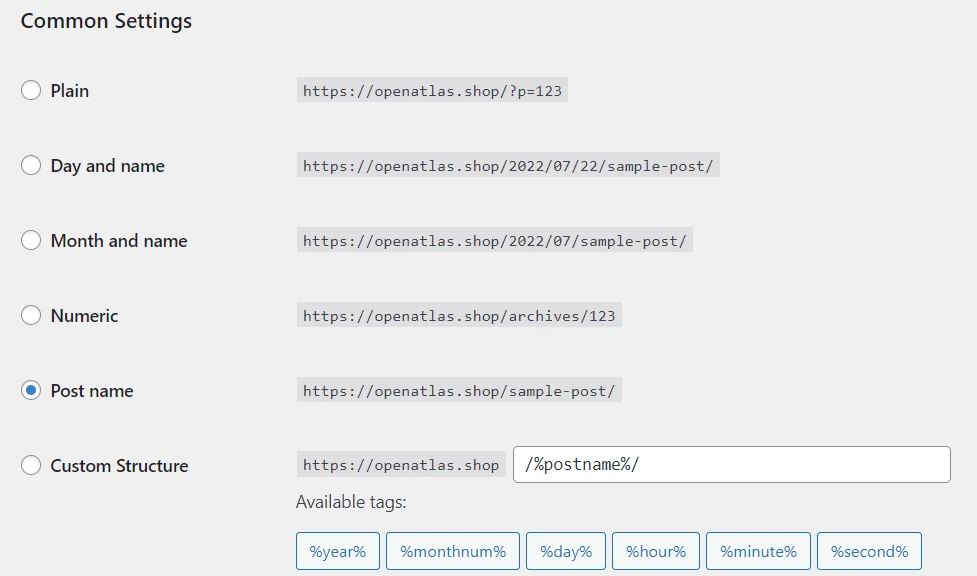
Normalmente, é recomendável selecionar uma estrutura de permalink e mantê-la, pois alterá-la tem um efeito negativo no SEO do seu site.
Da mesma forma, permalinks completamente quebrados também têm um impacto negativo no SEO do seu site.
Na próxima seção, ️ mostraremos como corrigir permalinks quebrados . Mas primeiro, vamos dar uma olhada rápida nos motivos pelos quais seus permalinks não estão funcionando:
Não importa qual seja a causa, é muito fácil corrigir o problema do ' link permanente do WordPress não está funcionando '. Vamos mergulhar nas soluções.
Como corrigir o problema 'Permalinks do WordPress não estão funcionando'
Existem várias maneiras de corrigir links permanentes quebrados. Você pode redefinir suas configurações de permalink, regenerar o arquivo .htaccess ou encontrar e excluir o plug-in culpado
Vamos orientá-lo em cada solução e recomendamos que você tente todas as soluções até que o problema seja corrigido em seu site.
Antes de começar, faça um backup de todo o seu site.
Para corrigir permalinks quebrados, você precisará ir ao back-end do seu site e seguir algumas etapas.
Escusado será dizer que um único passo em falso pode acabar quebrando seu site. Se isso acontecer, um backup será sua rede de segurança.
Você pode restaurar rapidamente seu site ao normal e prosseguir com o restante do tutorial.
Agora, para corrigir o problema de permalinks do WordPress que não está funcionando, você precisa seguir as seguintes etapas:
- Redefinir as configurações de link permanente
- Regenerar arquivo .htaccess
- Localizar e excluir plug-in culpado
1. Redefinir as configurações de link permanente
Uma das primeiras coisas que você pode tentar é redefinir seus permalinks.
Basta abrir o painel do WordPress e ir para Configurações → Permalinks .
Certifique-se de que a estrutura de permalink de sua escolha esteja selecionada. Se já estiver feito, você não precisa alterar nada .
Em seguida, role para baixo até o final da página e pressione o botão Salvar alterações . Sim – você deve pressionar este botão mesmo que não tenha alterado nenhuma configuração.
Isso reescreverá as regras antigas e atualizará suas configurações de permalink.
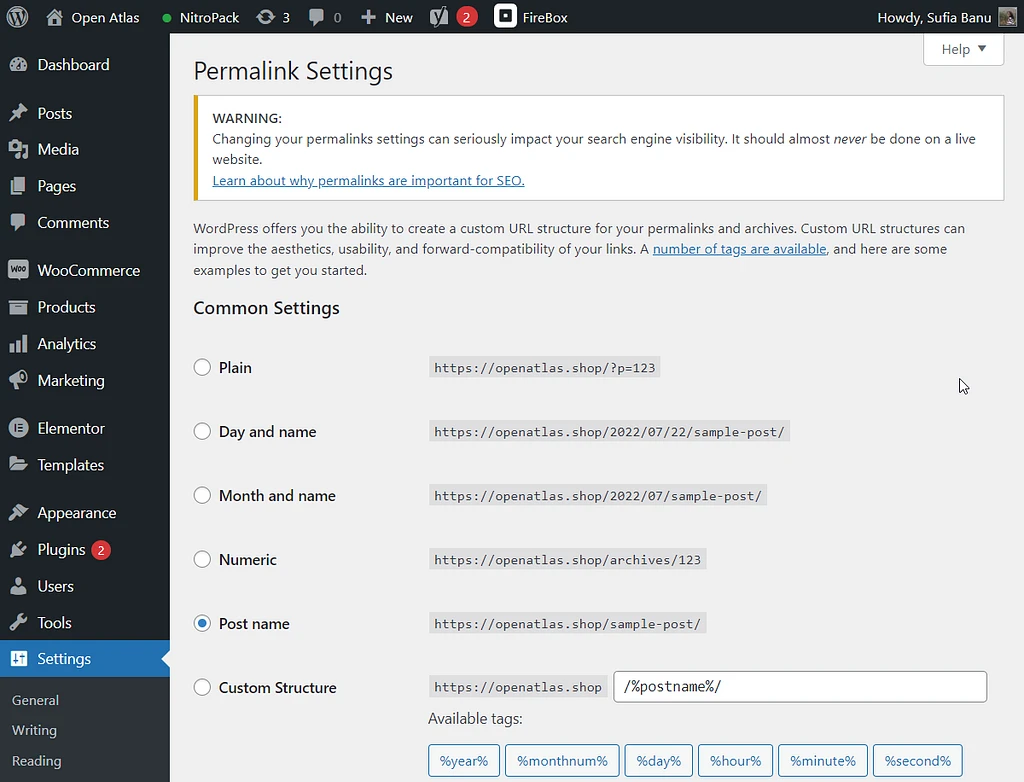
Se isso não corrigir seus permalinks, recomendamos redefini-los manualmente. Uma reinicialização manual pode ser feita regenerando o arquivo .htaccess, que é o que abordaremos na próxima seção.
️ Importante: Depois de implementar as soluções, limpe o cache do navegador antes de verificar se há links permanentes quebrados. O cache do navegador pode mostrar versões desatualizadas do seu site. Isso significa que, mesmo que seus permalinks sejam corrigidos, ele mostrará permalinks quebrados. Portanto, limpe o cache antes de verificar se seus permalinks estão funcionando.
2. Regenere o arquivo .htaccess
Para gerar um novo arquivo .htaccess, você precisa renomear o arquivo .htaccess atual e criar um novo arquivo. Veja como:
Passo 1: Abra sua conta de hospedagem, acesse o cPanel e escolha Gerenciador de Arquivos .

Se o seu host não usa cPanel, você também pode se conectar ao seu servidor diretamente usando FTP.
Em seguida, abra a pasta public_html e procure o arquivo .htaccess .
Clique com o botão direito do mouse no arquivo e selecione a opção Renomear . Renomeie o arquivo para algo como .htaccess_old .
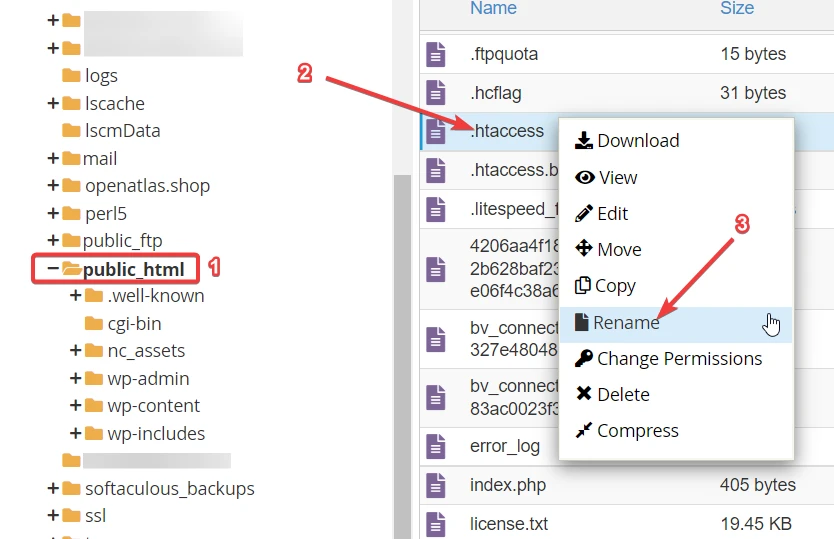
Passo 2: Agora você precisa criar um novo arquivo .htaccess.
No Gerenciador de Arquivos, você deverá ver uma opção para adicionar ou criar um novo arquivo .
O mesmo deve acontecer se você estiver usando FTP, pois a maioria dos softwares de FTP permite criar um novo arquivo usando seu editor de texto local.
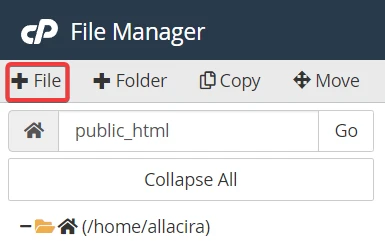
Depois de selecionar a opção Arquivo, um pop-up é exibido. Aqui você pode nomear o arquivo . E lembre-se de clicar no botão Criar novo arquivo antes de sair.
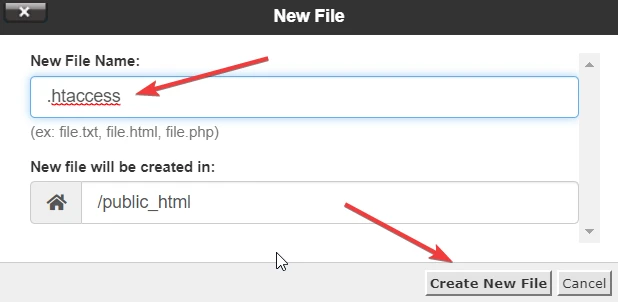
Etapa 3: clique com o botão direito do mouse no novo arquivo e selecione Editar .
Neste ponto, o arquivo deve estar em branco. Preencha-o com o seguinte código:
# BEGIN WordPress <IfModule mod_rewrite.c> RewriteEngine On RewriteBase / RewriteRule ^index\.php$ – [L] RewriteCond %{REQUEST_FILENAME} !-f RewriteCond %{REQUEST_FILENAME} !-d RewriteRule . /index.php [L] </IfModule> # END WordPressLembre-se de clicar no botão Salvar antes de sair do novo arquivo.
Se estiver usando FTP, talvez seja necessário aguardar o upload do arquivo .
Em seguida, verifique seu site para ver se os links permanentes estão funcionando. Se não, então prossiga com a próxima solução.
Se eles estiverem funcionando, você pode voltar e excluir a versão antiga do arquivo .htaccess que não está mais usando.
3. Encontre e exclua o plug-in culpado
Se nenhuma das soluções anteriores funcionar, o problema do permalink provavelmente decorre de um plug-in. Vamos descobrir.
A melhor maneira de descobrir se um plugin está na raiz do problema é desabilitando todos os plugins.
Desabilitar os plugins um por um e verificar se o permalink está funcionando é um processo demorado. Em vez disso, recomendamos desabilitar todos os plugins de uma só vez. Se o permalink começar a funcionar, isso confirma nossa teoria de que um plugin é o principal culpado. Você pode então desabilitar os plugins um por um para encontrar aquele que está causando o problema.
Para desabilitar plugins em massa, vá para Plugins → Plugins Instalados .
Em seguida, selecione todos os plugins .
Em seguida, no menu suspenso Ação em massa , selecione Desativar e pressione o botão Aplicar .
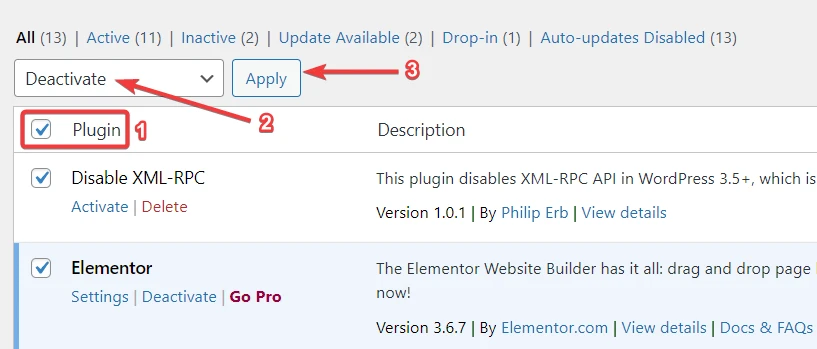
Se os permalinks estiverem funcionando, reative todos os plugins e comece a desativar os plugins um por um .
Quando você encontrar o plugin culpado, certifique-se de excluí-lo do seu site.
Se for um plugin essencial, encontre uma alternativa. Existem muitos plugins do WordPress por aí. Portanto, encontrar uma alternativa não deve ser difícil.
Precisa de mais ajuda? Confira este guia sobre como desabilitar todos os plugins do WordPress, mesmo que você não consiga acessar seu painel do WordPress.
Dica profissional: na próxima vez que você instalar ou atualizar um plug-in, verifique se há problemas de compatibilidade no plug-in. Se estiver causando problemas de compatibilidade com outro software em seu site, procure uma alternativa. Dessa forma, você pode evitar todos os tipos de erros que aparecem em um site WordPress devido a problemas de compatibilidade.
Estas são as soluções comuns para o erro ' Permalinks do WordPress não funcionam '.
Se nenhuma dessas soluções corrigiu o problema de link permanente em seu site WordPress, você precisa entrar em contato com seu provedor de hospedagem e procurar ajuda, pois pode ser uma configuração incorreta no próprio servidor, como um problema com o Apache ou o Nginx. Informe-os sobre os passos que você já deu. Eles devem ser capazes de oferecer mais soluções.
Corrija seus problemas de link permanente do WordPress para sempre
Os permalinks do WordPress são uma parte importante do seu site. Eles ajudam a informar o leitor e os mecanismos de pesquisa sobre o assunto do post ou das páginas.
Permalinks quebrados causam altas taxas de rejeição e um declínio na sua classificação de pesquisa.
Felizmente, existem maneiras de corrigir permalinks quebrados do WordPress . Você pode redefini-los em seu painel do WordPress ou gerar um novo arquivo .htaccess. Você também pode procurar o plug-in culpado que está causando o problema do link permanente e removê-lo do seu site.
Se nenhuma das soluções funcionar, procure ajuda do seu provedor de hospedagem.
Para algumas outras dicas sobre como resolver problemas do WordPress, confira nosso guia completo para iniciantes para solução de problemas do WordPress.
Se você tiver alguma dúvida sobre este guia sobre 'Os links permanentes do WordPress não estão funcionando', deixe-nos um comentário abaixo.
